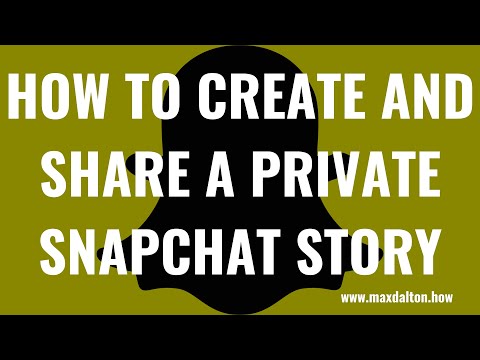วิกิฮาวนี้จะแนะนำวิธีการดูวิดีโอ Facebook Year in Review บนคอมพิวเตอร์ โชคดีที่ Facebook ทำให้เข้าถึงได้ง่ายสุด ๆ เมื่อคุณลงชื่อเข้าใช้บัญชีของคุณแล้ว โปรดทราบว่าวิดีโอ "ปีแห่งการตรวจสอบ" ของคุณจะใช้งานได้เฉพาะช่วงสิ้นปีและต้นปีใหม่เท่านั้น ตรวจสอบขั้นตอนด้านล่างเพื่อเรียนรู้วิธีเข้าถึงวิดีโอของปีนี้!
ขั้นตอน

ขั้นตอนที่ 1. ไปที่ https://www.facebook.com ในเว็บเบราว์เซอร์
คุณสามารถดูวิดีโอ Year in Review ได้บนเว็บเบราว์เซอร์ใดก็ได้ ตราบใดที่เป็นช่วงสิ้นปี (หรือมกราคมของปีใหม่)
หากคุณยังไม่ได้ลงชื่อเข้าใช้บัญชี Facebook ของคุณ ให้ป้อนชื่อผู้ใช้และรหัสผ่านของคุณในช่องว่าง จากนั้นคลิก เข้าสู่ระบบ.

ขั้นตอนที่ 2 พิมพ์ year in review ลงในช่องค้นหา
ที่ด้านบนของหน้าจอ

ขั้นตอนที่ 3 คลิกไอคอนรูปแว่นขยาย
ซึ่งจะแสดงรายการผลการค้นหาที่ตรงกัน

ขั้นตอนที่ 4 คลิกแท็บแอป
อยู่ใกล้ด้านบนของหน้าจอ

ขั้นที่ 5. คลิก See your Year in Review Video
ควรอยู่ภายใต้ "แอป" หากคุณไม่เห็น แสดงว่าปีตรวจสอบของคุณยังไม่พร้อม

ขั้นตอนที่ 6 คลิกขอวิดีโอ
ปุ่มมีขนาดใหญ่และเป็นสีน้ำเงิน ตอนนี้ Facebook จะสร้างวิดีโอตามรูปภาพและสถานะจากปีที่แล้ว วิดีโออาจใช้เวลาถึงหนึ่งนาทีจึงจะปรากฏ

ขั้นตอนที่ 7 คลิก แชร์วิดีโอ เพื่อโพสต์ลงในฟีดของคุณ
ตอนนี้ คุณและเพื่อนๆ สามารถผ่อนคลายช่วงเวลาที่ดีที่สุดของปีด้วยการดูวิดีโอ Year in Review ของคุณ